
Как выполнить резервное копирование и восстановление itel с помощью 3 решений

Резервное копирование данных критически важно, особенно когда речь идёт о безопасности важных файлов и возможности их восстановления. Переходите ли вы на новое устройство , восстанавливаете данные из резервной копии или просто хотите защитить свои контакты, фотографии и приложения, решения Itel для резервного копирования и восстановления помогут вам легко обеспечить сохранность ваших данных.
В этом руководстве мы рассмотрим различные методы резервного копирования и восстановления данных itel, включая использование учётной записи Google, облачного хранилища, например OneDrive, и программных инструментов для более практичного подхода. Эти методы обеспечивают гибкость, безопасность и спокойствие, гарантируя, что ваши файлы всегда будут под рукой, когда бы они вам ни понадобились.

Аккаунты Google — это простой и надежный способ резервного копирования и восстановления данных itel. Синхронизируя данные с Google, вы можете быть уверены, что все ваши контакты, события календаря, приложения и настройки будут надежно сохранены и могут быть восстановлены при необходимости.
Шаг 1. Откройте приложение «Настройки» на вашем устройстве itel.
Шаг 2. Прокрутите вниз и нажмите «Учетные записи» или «Google».

Шаг 3. Нажмите на свою учётную запись Google и включите функцию «Резервное копирование». Это автоматически создаст резервные копии ваших контактов , событий календаря и приложений Google (например, Gmail и Google Диск).
Для фотографий и видео включите резервное копирование Google Photos или Google Drive, чтобы безопасно хранить медиафайлы в облаке.
Шаг 1. При настройке нового телефона Itel или после сброса настроек к заводским настройкам войдите в свою учетную запись Google во время первоначальной настройки.
Шаг 2. Google предложит возможность восстановить данные из предыдущей резервной копии.
Шаг 3. Выберите резервную копию для восстановления, и Google автоматически восстановит ваши контакты, приложения и другие данные.
Плюсы:
Минусы:
Если вам нужно более гибкое и комплексное резервное копирование и восстановление данных itel, отличным вариантом станут сторонние инструменты, такие как Coolmuster Android Backup Manager . Этот инструмент позволяет создавать резервные копии всех данных телефона, включая контакты, фотографии, сообщения, приложения и даже системные настройки, непосредственно на компьютере. Кроме того, он позволяет восстанавливать данные при необходимости.
Основные возможности Coolmuster Android Backup Manager
01 Загрузите и установите Coolmuster Android Backup Manager на свой компьютер (совместимо как с Windows , так и с Mac ).
02 Подключите устройство itel к компьютеру с помощью USB-кабеля. При необходимости включите отладку по USB на телефоне itel.
03 После обнаружения устройства войдите в режим «Резервное копирование» и выберите типы данных, которые вы хотите скопировать (например, контакты, фотографии, SMS, приложения).

04 Нажмите «Резервное копирование», и программа сохранит выбранные данные на ваш компьютер.

01 Чтобы восстановить данные, просто снова подключите телефон itel к компьютеру.
02 Откройте Coolmuster Android Backup Manager и выберите «Восстановить».
Если файл резервной копии находится в другой папке и не появляется автоматически, нажмите «Добавить папку резервной копии», чтобы вручную найти и импортировать его.
03 Выберите данные, которые вы хотите восстановить, затем нажмите «Восстановить», чтобы начать процесс.

Чтобы лучше понять процесс, вы также можете просмотреть видеоурок о том, как выполнить резервное копирование и восстановление вашего устройства itel с помощью Coolmuster Android Backup Manager .
Облачные сервисы хранения, такие как OneDrive, предлагают удобное интернет-решение для резервного копирования и восстановления данных Itel. OneDrive обеспечит безопасное хранение ваших файлов в облаке и лёгкий доступ к ним с любого устройства, включая новый телефон Itel.
Шаг 1. Загрузите и установите приложение OneDrive из Google Play Store на ваше устройство itel.
Шаг 2. Войдите в свою учетную запись Microsoft.
Шаг 3. Нажмите значок «+» или кнопку «Загрузить» в приложении OneDrive, чтобы загрузить файлы (например, фотографии, видео, документы).
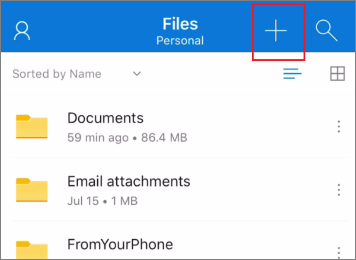
Шаг 4. Выберите файлы или папки, резервную копию которых вы хотите создать, и нажмите «Загрузить», чтобы сохранить их в OneDrive.
Шаг 1. Чтобы восстановить файлы на новом устройстве или после сброса настроек к заводским, откройте приложение OneDrive на вашем устройстве itel.
Шаг 2. Войдите в систему, используя ту же учетную запись Microsoft, которая использовалась для резервного копирования файлов.
Шаг 3. Получите доступ к загруженным файлам и загрузите их прямо на свой телефон.
Плюсы:
Минусы:
Резервное копирование и восстановление данных itel крайне важно для обеспечения безопасности ваших данных и возможности их легкого восстановления. Независимо от того, используете ли вы учётную запись Google, OneDrive или сторонний инструмент, например, Coolmuster Android Backup Manager , каждый из вариантов обеспечивает гибкость и безопасность.
Для тех, кто ищет полный контроль над резервными копиями с помощью офлайн-решения, Coolmuster Android Backup Manager — отличный выбор. Он обеспечивает простой и надежный способ резервного копирования и восстановления данных, гарантируя их сохранность без подключения к Интернету. Используя Coolmuster Android Backup Manager , вы можете быть уверены в сохранности своих данных, зная, что они всегда доступны и защищены в случае необходимости.
Статьи по теме:
Как восстановить удаленные файлы с телефона itel [4 проверенных способа]
Как восстановить удаленные текстовые сообщения на itel (все возможные методы)
Как восстановить удаленные контакты на itel: 4 действенных способа
Как просмотреть текстовые сообщения itel на компьютере | 5 проверенных способов





